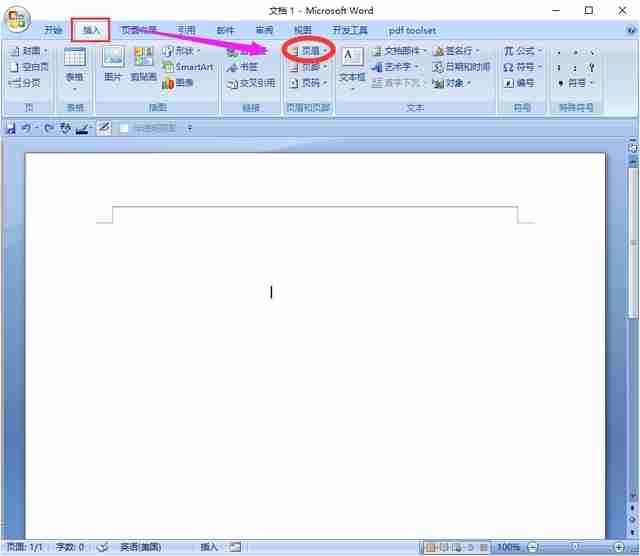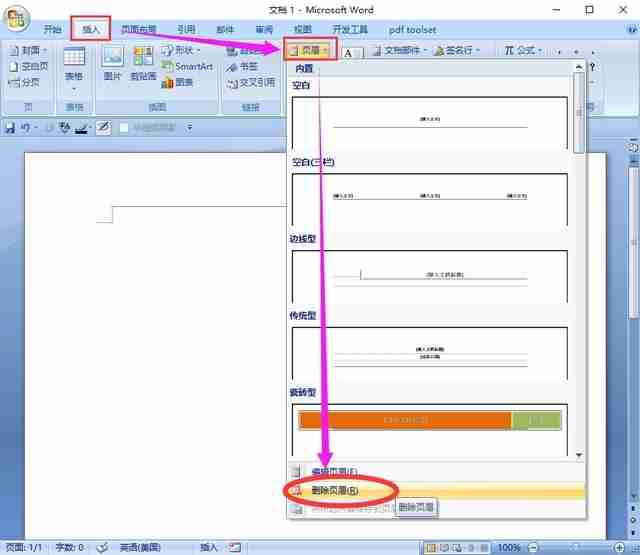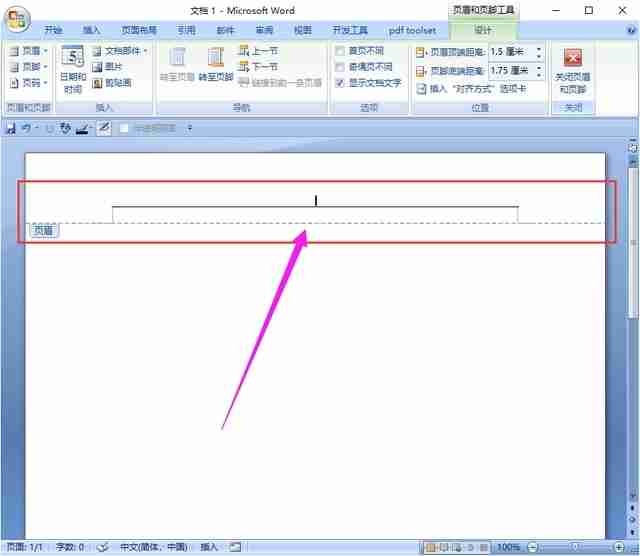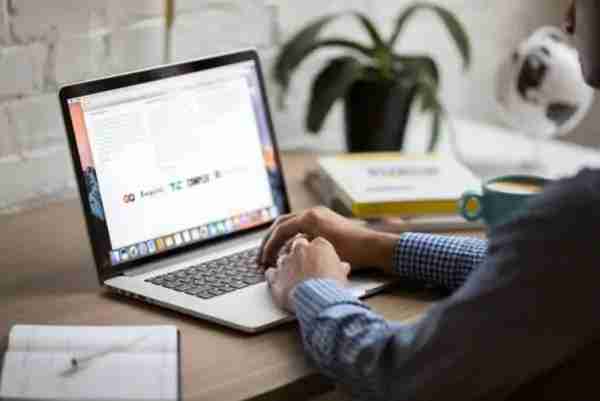在办公过程中,发现在Word文档中添加页眉后,出现了一条横线,看起来非常难看,有什么办法可以删掉这个页眉横线?这条横线就是页眉下方的横线,设置页眉之后就会出现这样的横线,如果不想要,可以按下面的方法删除页眉下面的横线。具体方法/步骤:1、打开Word文档即可看到页面的顶端显示了一条横线。

2、点击上面菜单栏插入选项卡下面的页眉选项。

3、点击页眉选项后,在弹出的菜单上面点击下面的删除页眉选项。

点击删除页眉选项以后,正常理解是可以删除掉的,但是它并没有被删掉,我们还需要再进一步操作才能删除。4、接着再双击横线上方的位置进入页眉编辑界面。

5、最后在文档空白区域双击鼠标左键后,这样上面的横线就删除掉了。

还可以通过快捷键来删除烦人的页眉横线。

首先我们将鼠标光标放在页眉横线上,然后按下快捷组合键【Ctrl+shift+N】然后页眉线就消失了。
以上是Word页眉上有一条线怎么去掉 Word删除页眉横线的方法的详细内容。更多信息请关注PHP中文网其他相关文章!